
大家好,我是小五🧐
几个月前,我分享过一篇文章《这款免费插件,让Excel轻松制作酷炫图表D3.js的优质图表!
除了使用插件,我们往往还会套用现成的模板来制作图表。我发现很多小伙伴需要到各种平台上去寻找或购买模板,其实大家都忽略了Excel中就可以直接免费使用很多模板!
具体怎么用?往下看👇
免费模板
打开Excel软件后,点击【文件】→【新建】后,就可以看到下方有大量的模板。
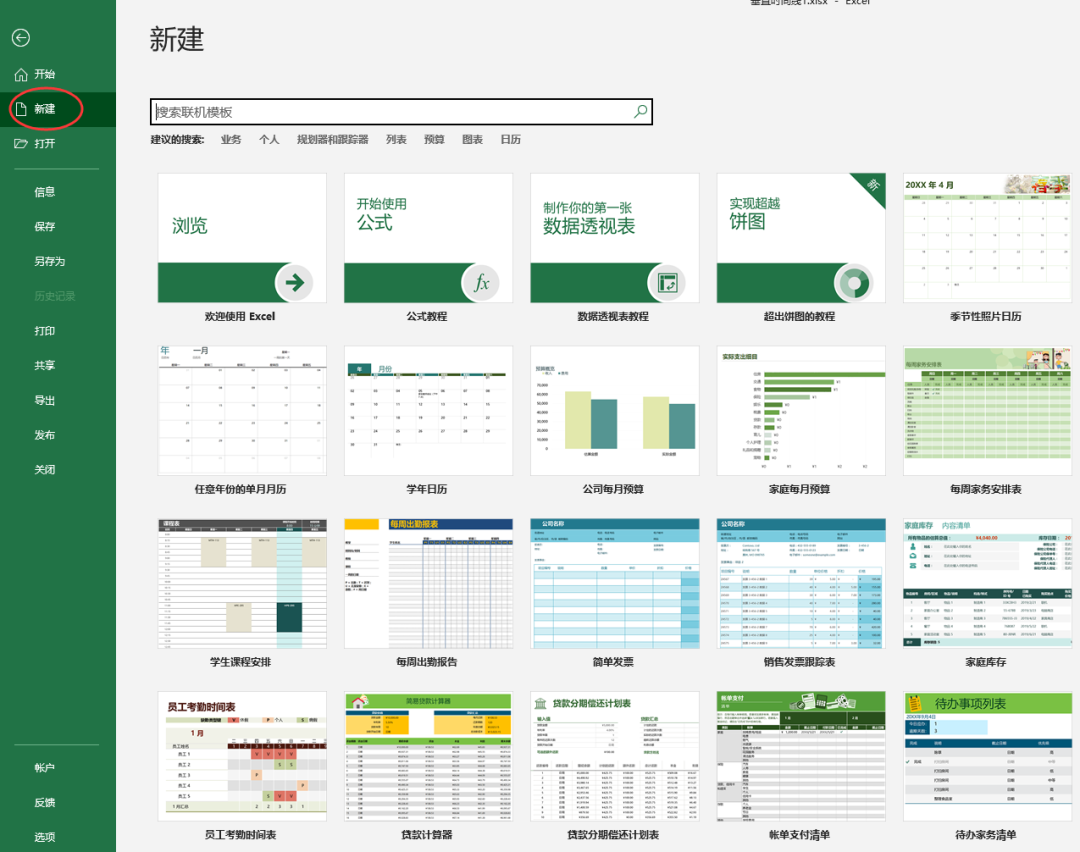
但是我们很多时候就直接忽略过去了,直接点击了右侧的新建空白工作簿。

其实只要你试用过一次下面的搜索功能,就会发现新世界。
比如我想制作一个里程碑类型的图表,只需搜索关键词:里程碑,就可以获得大量的里程碑相关的Excel图表模板。

单击任何一个模板,再点击创建就可以直接使用了,具体如下图所示。
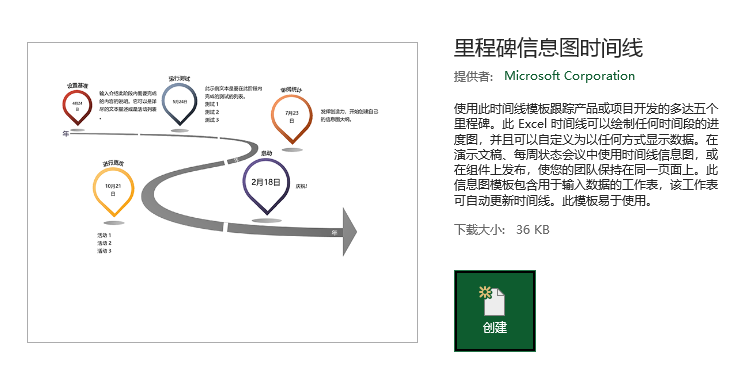
与我们平时使用插件的用法一致,修改其中的数据,对应的图表也会根据输入的数据变化。
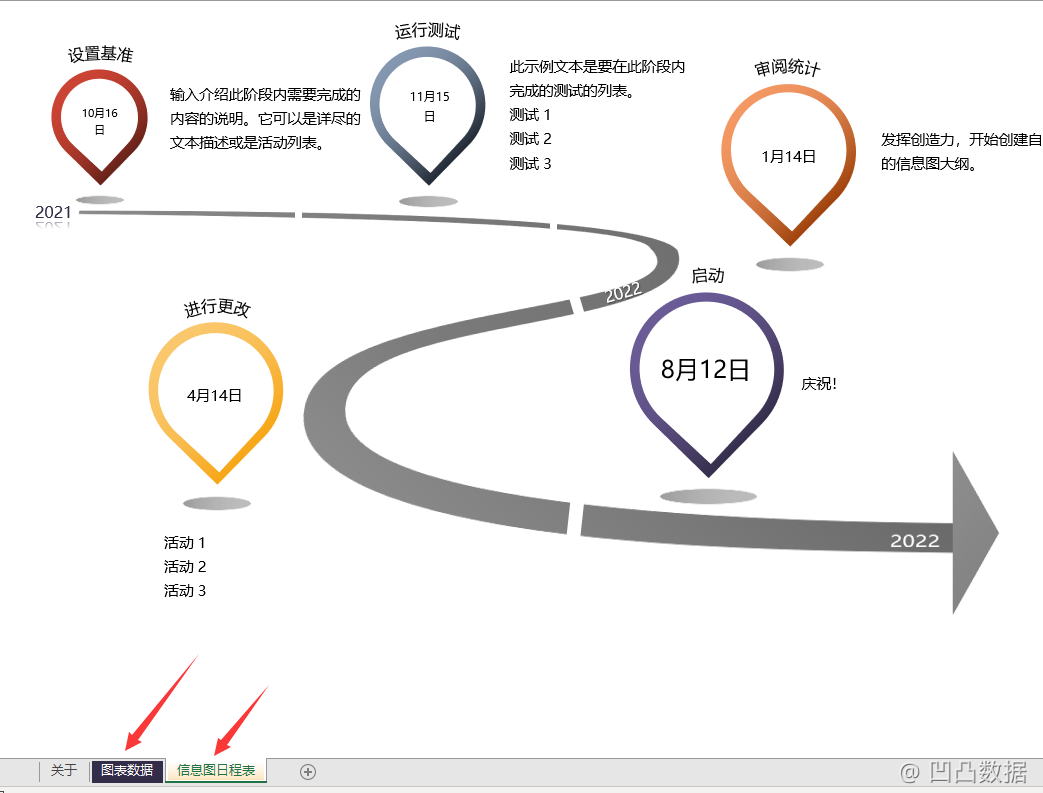
下面,我给大家举个例子实战一下。
使用模板
2021年10月16日0时23分,我国神舟十三号载人飞船成功发射,飞行乘组由航天员翟志刚、王亚平和叶光富组成,翟志刚担任指令长。英雄出征,期盼平安凯旋!
为了庆祝一下,我打算做一张中国航天发展历程。那么就在前文提到的搜索框中,搜索关键词:时间线。

大家就可以轻松找到上面这个模板,点击创建
可以看到,这个模板中左侧是图表,右侧的数据。
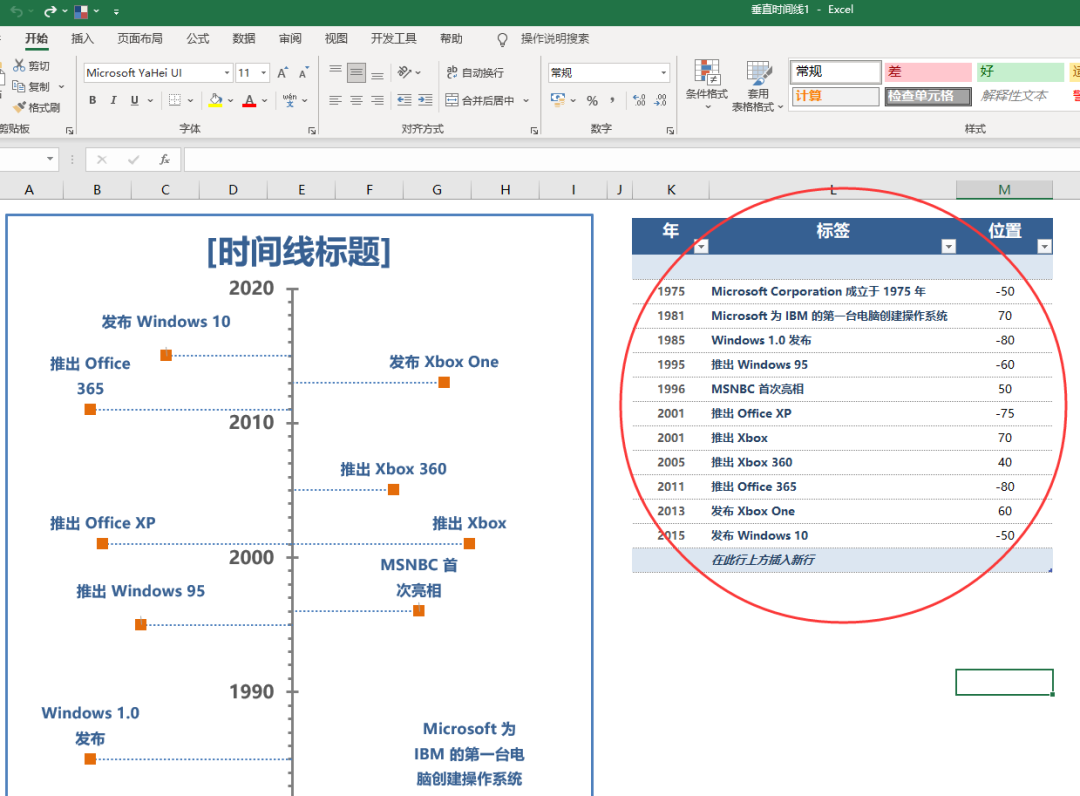
我们要做的事非常“傻瓜”,把搜索到的资料按顺序填写到右侧的数据框中。
原本的数据行不够,右键直接插入行即可。
另外我们填写的日期是从1956年开始,所以需要在【坐标轴】选项中,调整数据边界的大小值。
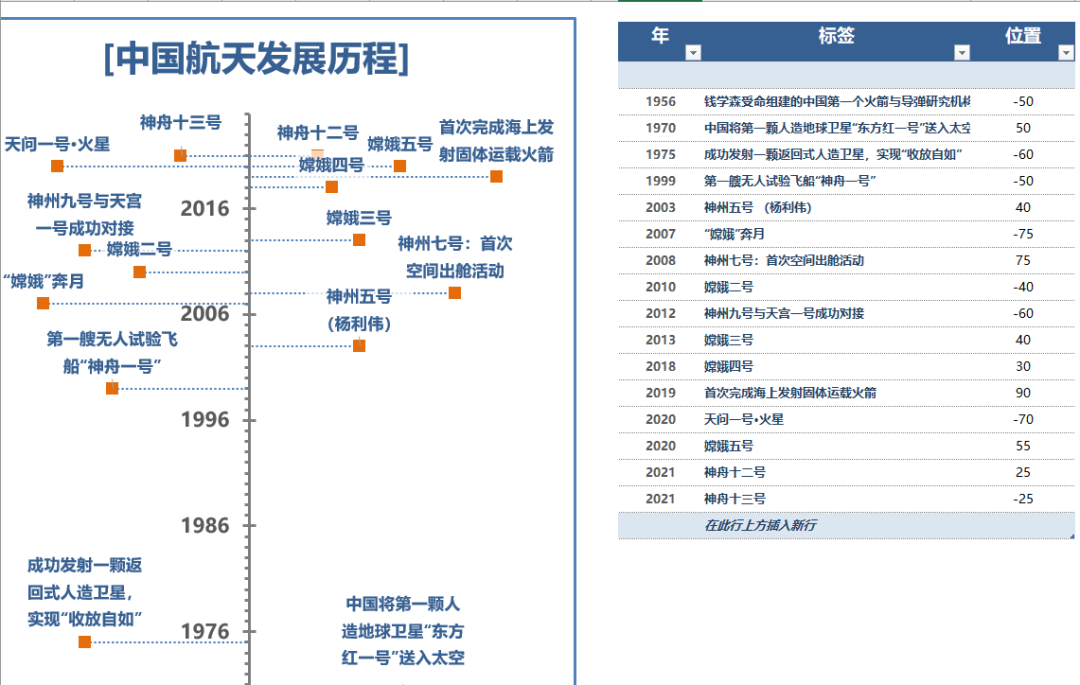
最后看一下成品,只需几步,就轻松做出了这样的图表。
看图感慨,2000年后我国的航天事业真的是突飞猛进啊 🚀
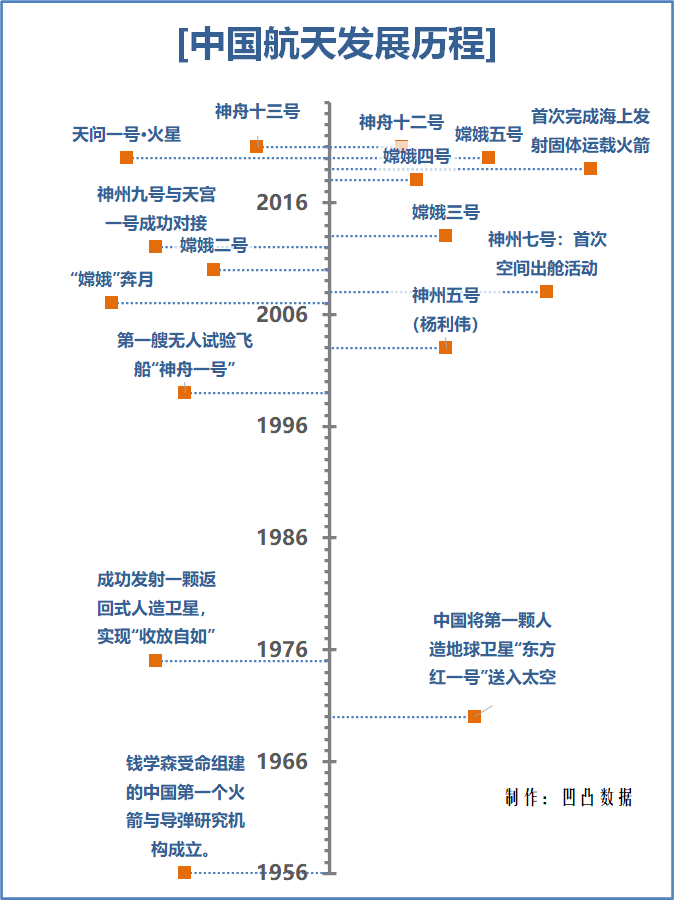
使用Excel这一免费功能的步骤和制作方法都分享给大家了,欢迎去自己尝试制作。
如果大家对我做好的Excel模板感兴趣,可以关注下面公众号「朱小五」,回复“时间线”即可获得下载地址。

一日一书
今天分享了数据中的图表功能,那么如果你用Excel做数据分析,大概需要知道一本“圣经”👇
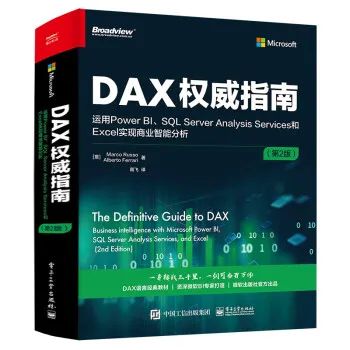
《DAX权威指南》:通过对这本圣经的学习,你将了解如何使用DAX语言进行商业智能分析、数据建模和数据分析;你将掌握从基础表函数到高级代码,以及模型优化的所有内容;你将确切了解在运行DAX表达式时,引擎内部所执行的操作,并利用这些知识编写可以高速运行且健壮的代码。点击阅读原文,可以了解这本书的详情!








 本文介绍了如何在Excel中利用内置模板快速制作专业图表,如里程碑和时间线图表。通过搜索关键词,可以直接找到相关模板,修改数据即可自动生成对应图表。例如,通过搜索时间线模板,可以方便地展示中国航天发展历程。此外,推荐了学习数据分析的《DAX权威指南》。
本文介绍了如何在Excel中利用内置模板快速制作专业图表,如里程碑和时间线图表。通过搜索关键词,可以直接找到相关模板,修改数据即可自动生成对应图表。例如,通过搜索时间线模板,可以方便地展示中国航天发展历程。此外,推荐了学习数据分析的《DAX权威指南》。

















 3732
3732

 被折叠的 条评论
为什么被折叠?
被折叠的 条评论
为什么被折叠?










